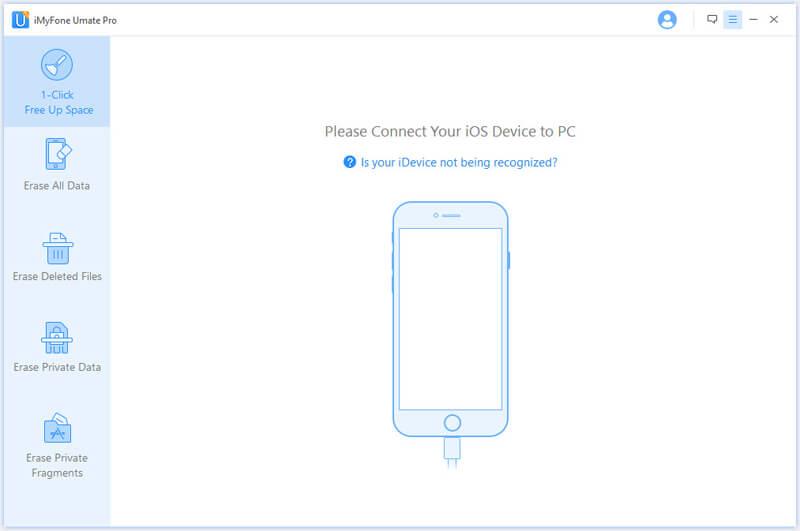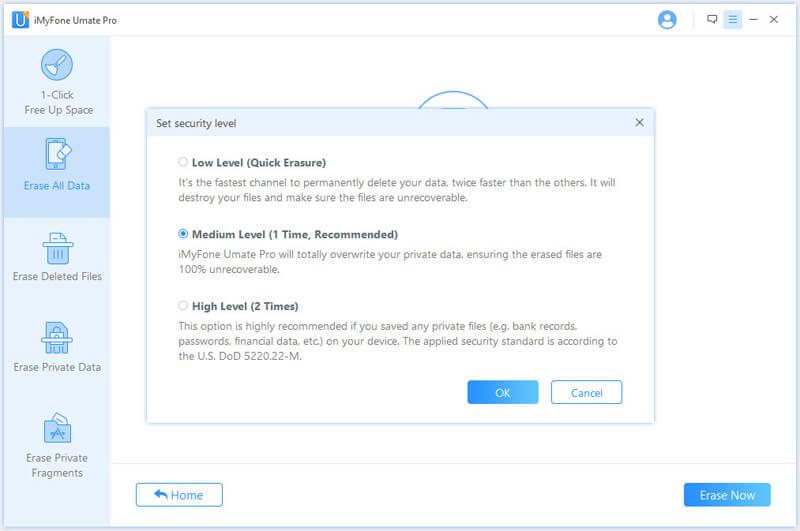Danas su telefoni najprivatnija stvar za osobu od bilo čega drugog. Svi mi imamo važne i osobne podatke koje ne želimo dijeliti s drugim ljudima. Također, prilikom prodaje telefona, vaš bi prvi prioritet trebao biti trajno brisanje podataka. Želimo naglasiti riječ trajno jer podaci koji nisu pravilno izbrisani mogu se oporaviti i zloupotrijebiti protiv vas. Stoga je bitno da sve izbrisane podatke učinimo potpuno nepovratnim kako bismo osigurali da nikada ne padnu u pogrešne ruke.
Metode za sigurno brisanje podataka
U situacijama kada želite trajno izbrisati svoje podatke, postoje dvije metode koje vam mogu pomoći.
1. Apple službena metoda vraćanja na tvorničke postavke
Prva metoda uklanjanja podataka s iPhonea je vraćanje telefona na tvorničke postavke . Slijedite službene korake za resetiranje vašeg iPhonea.
- Otvorite iTunes na svom PC/Mac-u i povežite svoj uređaj s računalom.
- Ako traži sigurnosni kod ili da vjeruje ovom uređaju, slijedite upute na zaslonu i pripremite svoj sustav.
- Zatim odaberite svoj uređaj u iTunes-u.
- Kliknite na gumb "Vrati uređaj" da biste izbrisali sve podatke s vašeg telefona.
- Imajte na umu da ako ste prijavljeni na "Pronađi moj iPhone", prvo ćete se morati odjaviti odatle, a zatim vratiti svoj uređaj.
- Ponovno kliknite na gumb "vraćanje" kako biste bili sigurni da je vaš uređaj vraćen i da ima novi telefon.
Također, možete jednostavno resetirati svoj iPhone bez povezivanja s iTunesom i računalom. Sve što trebate učiniti je otvoriti postavke vašeg iPhonea, kliknuti na opciju “Općenito” i pritisnuti gumb “Vrati”. Nakon toga od vas će se tražiti da unesete kôd za zaključavanje telefona ili Apple ID kod. Unesite kod i potvrdite da zapravo želite izbrisati sve podatke. Nakon potvrde, bit će potrebno nekoliko minuta da se vaš iPhone vrati na tvorničke postavke.
2. Korištenje iMyFone Umate Pro
Druga metoda za trajno brisanje svih vaših podataka s iPhonea je korištenje softvera iMyFone Umate Pro . Samo otvorite softver i povežite svoj iPhone podatkovnim kabelom. Odaberite svoj telefon i slijedite upute na zaslonu da biste dobili konačno sučelje.
Slijede neke od istaknutih značajki koje ćete dobiti od iMyFone Umate Pro.
Izbriši sve podatke
Prva opcija koju dobijete u iMyFone Umate Pro je brisanje svih podataka na vašem iPhoneu.
1. Najprije morate povezati svoj uređaj s računalom putem podatkovnog kabela.
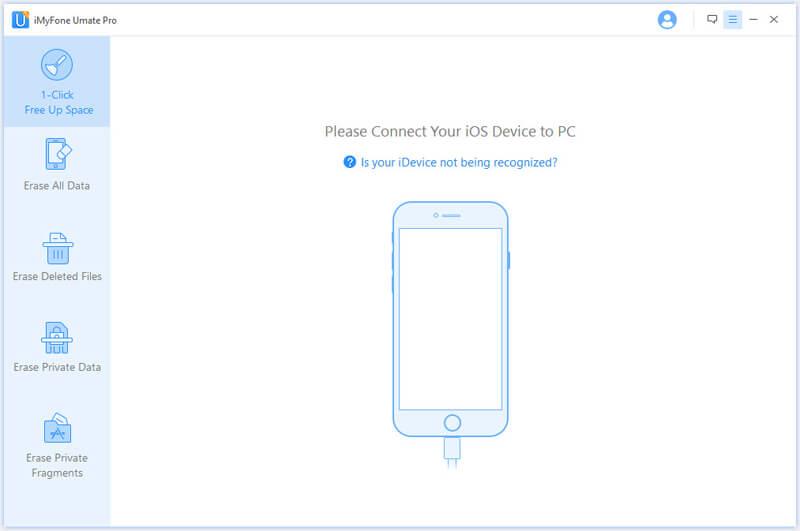
2. Sada kliknite na gumb "izbriši sve podatke" i od vas će se tražiti neke upute na ekranu.
3. Kliknite na gumb “izbriši”.
4. Odaberite razinu sigurnosti ovisno o tome koliko snažno i brzo želite izbrisati svoje podatke. I kliknite na gumb "U redu" za nastavak.
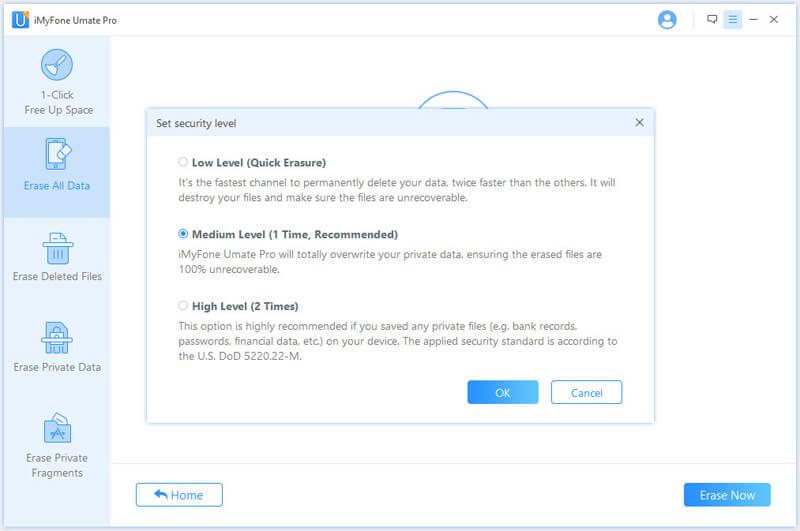
5. Sada nakon odabira razine sigurnosti, kliknite na gumb IZBRIŠI SADA za početak procesa uklanjanja.
Imajte na umu jednu stvar da ne koristite svoj telefon u takvom procesu i također zatvorite sve programe koji rade u pozadini. Izradite sigurnosnu kopiju važnih podataka nakon što se vaši podaci izbrišu pomoću ovog softvera, ne možete ih oporaviti.
Obrišite izbrisane datoteke
Slijedite iste korake od početka i dok birate način rada odaberite opciju "izbriši izbrisane datoteke". Sada će softver skenirati izbrisane datoteke i one će biti prikazane na ekranu. Odaberite datoteke, mape, slike, kontakte, videozapise itd. i kliknite na gumb "izbriši" da biste ih trajno izbrisali. Ponovno odaberite razinu sigurnosti za brisanje i počnite brisati datoteke.
Mjere opreza su iste i za ovaj način rada, stoga nemojte koristiti ili uklanjati telefon dok je proces u tijeku.
Izbrišite privatne podatke
Ovaj softver možete koristiti za jednostavno uklanjanje i trajno brisanje vaših privatnih podataka. Pokrenite softver i povežite telefon. Nakon skeniranja kliknite na opciju "izbriši privatne podatke". Ne samo da će tražiti privatne podatke kao što su WhatsApp poruka , povijest poziva, poruke, videozapisi, slike itd., već će se pregledati sve datoteke. Odaberite datoteke koje želite izbrisati i kliknite na gumb "izbriši". Nakon što odaberete razinu sigurnosti na sljedećem zaslonu, kliknite na gumb "izbriši sada" za početak postupka.
Oslobodite prostor jednim klikom
Još jedna sjajna značajka ovog softvera je da možete osloboditi puno prostora uklanjanjem neželjenih datoteka, predmemorije, neželjenih datoteka i čišćenjem memorije. Sve ove radnje jednim klikom. Povežite svoj iPhone i pokrenite softver. Odaberite gumb "jedan klik oslobađa prostor" kako bi softver mogao skenirati vaš uređaj. Nakon skeniranja, sučelje će vam pokazati sve elemente koji se mogu izbrisati kako bi se oslobodio prostor .
IMyFone Umate Pro vam daje mogućnost uklanjanja svih neželjenih stvari jednim klikom, ali uz to imate pojedinačne kartice za čišćenje jednu po jednu. Odaberite stvari koje želite očistiti i to će vam pokazati koliko ste prostora uštedjeli ovim čišćenjem.
Zašto odabrati iMyFone Umate Pro umjesto Apple metode vraćanja na tvorničke postavke
Glavni razlog za odabir iMyFone Umate Pro umjesto metode Apple Factory reset je taj što podaci koji su izbrisani vraćanjem na tvorničke postavke imaju neke šanse da se oporave. Ako tražite rješenje za trajno brisanje podataka, to vam nije od koristi jer se podaci mogu oporaviti.
Ovdje možete odabrati iMyFone Umate Pro jer se podaci koji su izbrisani korištenjem ovog softvera uopće ne mogu oporaviti. Tako možete lako prodati svoj telefon nakon što trajno izbrišete svoje privatne podatke. Ne možete izbrisati samo postojeće podatke, već i podatke koji se mogu oporaviti. Dakle, nema šanse za oporavak nakon brisanja podataka ovim softverom.
Kliknite ovdje za preuzimanje iMyFone Umate Pro


A njegova značajka "oslobađanje prostora jednim klikom" može se često koristiti za povećanje brzine vašeg telefona i uštedu puno prostora od neželjenih datoteka. Iako ovaj nevjerojatan softver nije toliko jeftin, ali zbog privatnosti možete učiniti sve. Ali iMyFone Umate Pro brine o vama, zato postoji kupon kod A06S-Y5V1 koji možete primijeniti na stranici za kupnju i dobiti nevjerojatnu ponudu s popustom. Požurite jer ova ponuda vrijedi samo za ograničeno vrijeme.